
5 méthodes éprouvées pour transférer des fichiers de l'iPhone vers le PC sans fil

Je souhaite transférer toutes les photos de mon iPhone vers mon ordinateur, mais le câble de données échoue constamment. Existe-t-il un moyen de les transférer de l'iPhone vers le PC via Wi-Fi ?
- de Reddit
Transférer des fichiers sans fil de votre iPhone vers votre PC est simple et rapide. De nombreuses personnes privilégient cette méthode, car elle élimine le besoin de câbles ou de stockage externe. Vous pouvez utiliser des applications via une connexion Wi-Fi stable, ou utiliser le Bluetooth et iCloud. Ceux qui préfèrent une connexion filaire peuvent également transférer des fichiers via USB. Si vous utilisez le dernier iPhone 26 avec iOS 17, vous bénéficierez d'options de transfert sans fil plus rapides et plus sécurisées, rendant le partage de fichiers entre appareils plus fluide que jamais.
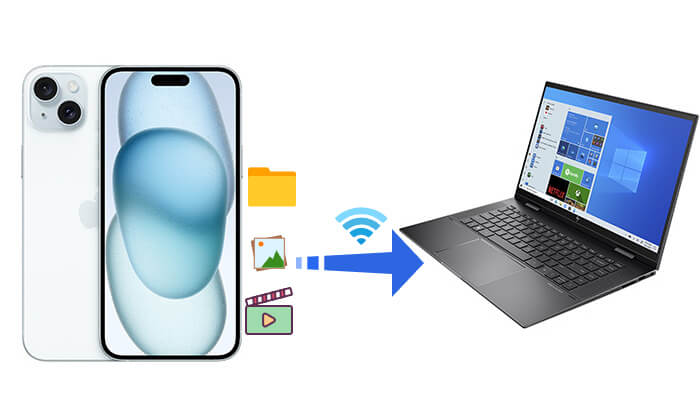
iCloud est un service de stockage cloud proposé par Apple qui vous permet de synchroniser facilement les fichiers de votre iPhone vers votre PC, sans câble. Cependant, iCloud n'offre que 5 Go d'espace de stockage gratuit. ( Le stockage iCloud n'est-il pas suffisant ?)
Voici comment transférer des photos de l'iPhone vers le PC sans fil avec iCloud :
Étape 1. Sur votre iPhone, ouvrez « Réglages », appuyez sur votre identifiant Apple et sélectionnez « iCloud ».
Étape 2. Activez les applications que vous souhaitez synchroniser, telles que « Photos » et « Documents ».

Étape 3. Sur votre PC, visitez le site Web iCloud et connectez-vous avec le même identifiant Apple.
Étape 4. Téléchargez les fichiers dont vous avez besoin depuis la page iCloud sur votre PC.
Pour transférer des fichiers de votre iPhone vers votre PC sans fil, vous pouvez utiliser Google Drive. Cette méthode repose sur le stockage cloud, mais sachez que le téléchargement de fichiers volumineux peut consommer beaucoup de données ; une connexion réseau rapide est donc recommandée.
Voici comment procéder :
Étape 1 : Téléchargez Google Drive depuis l’App Store et connectez-vous avec votre compte Google.
Étape 2 : Appuyez sur l'icône + pour télécharger les fichiers souhaités. Attendez la fin du téléchargement.
Étape 3 : Sur votre PC, ouvrez Google Drive dans votre navigateur et connectez-vous avec le même compte.
Étape 4 : recherchez les fichiers téléchargés et cliquez sur Télécharger pour les transférer sur votre PC.
Étape 5 : Une fois le téléchargement terminé, vous êtes prêt !
L'utilisation du courrier électronique pour transférer des fichiers est également un moyen pratique de transférer des images de l'iPhone vers l'ordinateur sans fil , mais de nombreux services de messagerie imposent des limites de taille aux pièces jointes, ce qui rend difficile l'envoi de fichiers volumineux.
Voici comment transférer des photos de l'iPhone vers le PC sans fil avec e-mail :
Étape 1. Sur votre iPhone, ouvrez « Photos », sélectionnez les photos que vous souhaitez transférer, puis appuyez sur l'icône de partage située en bas à gauche.
Étape 2. Sélectionnez « Mail » et saisissez votre propre adresse e-mail.
Étape 3. Ouvrez l’e-mail sur votre PC et téléchargez les photos.

Vous avez probablement entendu parler d'Airdrop, qui permet de transférer des fichiers entre appareils Apple. Cependant, si vous utilisez Windows , Airdrop ne vous convient pas. Heureusement, il existe des alternatives à Airdrop pour Windows , comme SnapDrop.
Comment transférer des fichiers de mon iPhone vers mon ordinateur Windows sans fil via SnapDrop ?
Étape 1. Assurez-vous que votre iPhone et votre PC sont connectés au même réseau Wi-Fi.
Étape 2. Ouvrez snapdrop.net dans les navigateurs de votre ordinateur et de votre iPhone.
Étape 3. Une fois Snapdrop ouvert sur les deux appareils, ils apparaîtront dans les navigateurs Web de l'autre.
Étape 4. Sur votre iPhone, appuyez sur le nom de votre PC et sélectionnez les fichiers que vous souhaitez envoyer.

Étape 5. Attendez que le processus de transfert soit terminé.
Si vous utilisez un Mac , vous pouvez utiliser AirDrop pour transférer directement des fichiers. Voici comment transférer des fichiers d'un iPhone vers Mac avec AirDrop :
Étape 1. Balayez l'écran de votre iPhone du bas vers le haut et appuyez sur « AirDrop ». Choisissez « Contacts uniquement » ou « Tout le monde » selon vos préférences.

Étape 2. Sur votre Mac , ouvrez une fenêtre du Finder et sélectionnez « AirDrop ». Définissez « Autoriser la découverte par » sur « Contacts uniquement » ou « Tout le monde ».

Étape 3. Sélectionnez les fichiers que vous souhaitez transférer sur votre iPhone, comme vos photos, puis appuyez sur l'icône « Partager ». Le nom de votre Mac apparaîtra ; appuyez dessus pour transférer les photos sur votre Mac via AirDrop.

Étape 4. Sur votre Mac , enregistrez les fichiers reçus de votre iPhone.
Conseils : Votre AirDrop est bloqué en mode attente ou ne fonctionne plus ? Consultez cet article pour en connaître les raisons et les solutions.
Nous avons expliqué comment transférer des fichiers de l'iPhone vers Windows 10/11 et Mac sans fil. Si les méthodes de transfert sans fil sont pratiques, le transfert de fichiers par USB est également courant et rapide. Coolmuster iOS Assistant est un excellent outil de gestion des données iPhone qui facilite le transfert de fichiers de l'iPhone vers le PC et inversement en un seul clic.
Principales fonctionnalités de Coolmuster iOS Assistant :
Voici comment transférer des fichiers de l'iPhone vers le PC avec USB à l'aide de l'assistant iOS :
01 Téléchargez et installez la version appropriée de l'outil. Lancez-le ensuite et connectez votre iPhone à votre PC à l'aide d'un câble USB.
02 Lorsque votre appareil vous invite à faire confiance à cet ordinateur, appuyez sur « Faire confiance ». Une fois votre appareil détecté, l'interface principale s'affichera ci-dessous.

03 Sélectionnez la catégorie de fichier souhaitée dans la barre latérale gauche, puis cliquez sur le bouton « Exporter » dans le menu supérieur pour lancer le processus de transfert.

Tutoriel vidéo :
Q1. Puis-je utiliser AirDrop de l'iPhone vers le PC ?
Non, ce n'est pas possible. AirDrop sert uniquement à transférer des fichiers entre appareils Apple, par exemple d'un iPhone à Mac . Cependant, vous pouvez utiliser des alternatives Windows à AirDrop, comme SnapDrop mentionné dans la méthode 3.
Q2. Comment transférer des fichiers d'un iPhone vers un PC via Bluetooth ?
En fait, vous ne pouvez pas utiliser le Bluetooth pour transférer des fichiers d'un iPhone vers un PC. iOS limite la fonctionnalité Bluetooth à la connexion avec des appareils sans fil comme des écouteurs, des claviers et des souris. Le transfert de fichiers via Bluetooth n'est pas pris en charge.
Q3. Quelles sont les limites et les considérations à prendre en compte lors du transfert de fichiers sans fil ?
Il existe différentes méthodes pour transférer des fichiers sans fil d'un iPhone à un PC, chacune présentant ses avantages et ses inconvénients. Choisir la méthode la plus adaptée à vos besoins peut améliorer considérablement votre efficacité. De plus, l'utilisation de Coolmuster iOS Assistant pour le transfert USB est une option pratique à considérer.
Articles connexes:
Comment transférer des fichiers d'un téléphone vers un PC sans fil ? [6 méthodes]
5 façons simples de transférer des fichiers d'un iPad vers un PC [Guide étape par étape]
Comment transférer des fichiers vidéo volumineux d'un iPhone vers un PC ? 9 méthodes ici.
Comment transférer des fichiers d'un iPhone vers un PC sans iTunes ? [6 méthodes]





